Difference between revisions of "ปัญหา Wi-Fi เชื่อมต่อได้แล้ว แต่ออกอินเทอร์เน็ตไม่ได้"
From CMU ITSC Network
Thomhathai (talk | contribs) |
Thomhathai (talk | contribs) |
||
| Line 4: | Line 4: | ||
* ให้ไปที่ช่อง Search หรือ Run พิมพ์ cmd เปิดโปรแกรม Command Prompt <br/><br/> [[File:๋JumboPingtest 01.png|link=]] <br/><br/> | * ให้ไปที่ช่อง Search หรือ Run พิมพ์ cmd เปิดโปรแกรม Command Prompt <br/><br/> [[File:๋JumboPingtest 01.png|link=]] <br/><br/> | ||
* พิมพ์คำสั่ง ipconfig /release กด Enter เพื่อยุติการเชื่อมต่อ TCP/IP บนทุก ๆ Network adapters <br/><br/> [[File:Jumbo release02.jpg|link=]] <br/><br/> | * พิมพ์คำสั่ง ipconfig /release กด Enter เพื่อยุติการเชื่อมต่อ TCP/IP บนทุก ๆ Network adapters <br/><br/> [[File:Jumbo release02.jpg|link=]] <br/><br/> | ||
| − | * จากนั้น พิมพ์คำสั่ง ipconfig /renew เพื่อการสร้างการเชื่อมต่อใหม่อีกครั้ง (re-establishes) TCP/IP บนทุก ๆ Network adapters โดยคำสั่งทั้ง /renew และ /releases | + | * จากนั้น พิมพ์คำสั่ง ipconfig /renew เพื่อการสร้างการเชื่อมต่อใหม่อีกครั้ง (re-establishes) TCP/IP บนทุก ๆ Network adapters โดยคำสั่งทั้ง /renew และ /releases นั้นจะรองรับการทำงานได้เฉพาะเครื่อง Windows ที่มีการกำหนดค่าการรับ IP Address แบบ DHCP เท่านั้น <br/><br/> [[File:Jumbo release03.jpg|link=]] <br/><br/> |
Revision as of 04:08, 25 July 2019
ขึ้นสถานะเชื่อมต่อแล้ว แต่เล่นอินเทอร์เน็ตไม่ได้
ทำการ Release และ Renew =
- หากพบ Wi-fi icon ในส่วนของ taksbar แสดงเครื่องหมายอัศเจรีย์ดังรูป

- ให้ไปที่ช่อง Search หรือ Run พิมพ์ cmd เปิดโปรแกรม Command Prompt

- พิมพ์คำสั่ง ipconfig /release กด Enter เพื่อยุติการเชื่อมต่อ TCP/IP บนทุก ๆ Network adapters
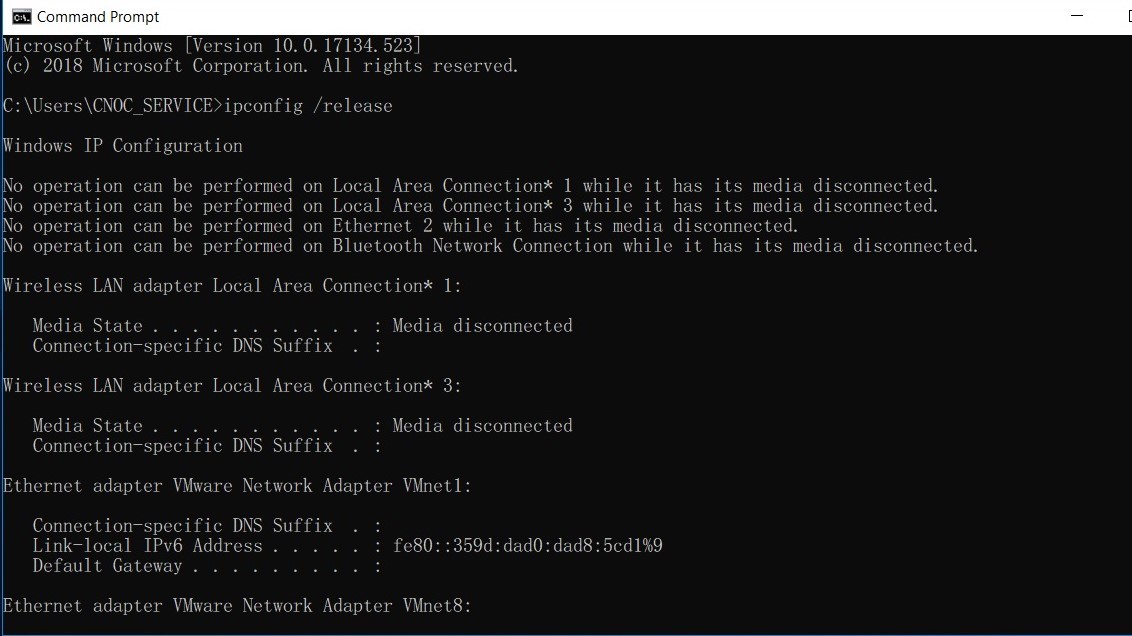
- จากนั้น พิมพ์คำสั่ง ipconfig /renew เพื่อการสร้างการเชื่อมต่อใหม่อีกครั้ง (re-establishes) TCP/IP บนทุก ๆ Network adapters โดยคำสั่งทั้ง /renew และ /releases นั้นจะรองรับการทำงานได้เฉพาะเครื่อง Windows ที่มีการกำหนดค่าการรับ IP Address แบบ DHCP เท่านั้น
